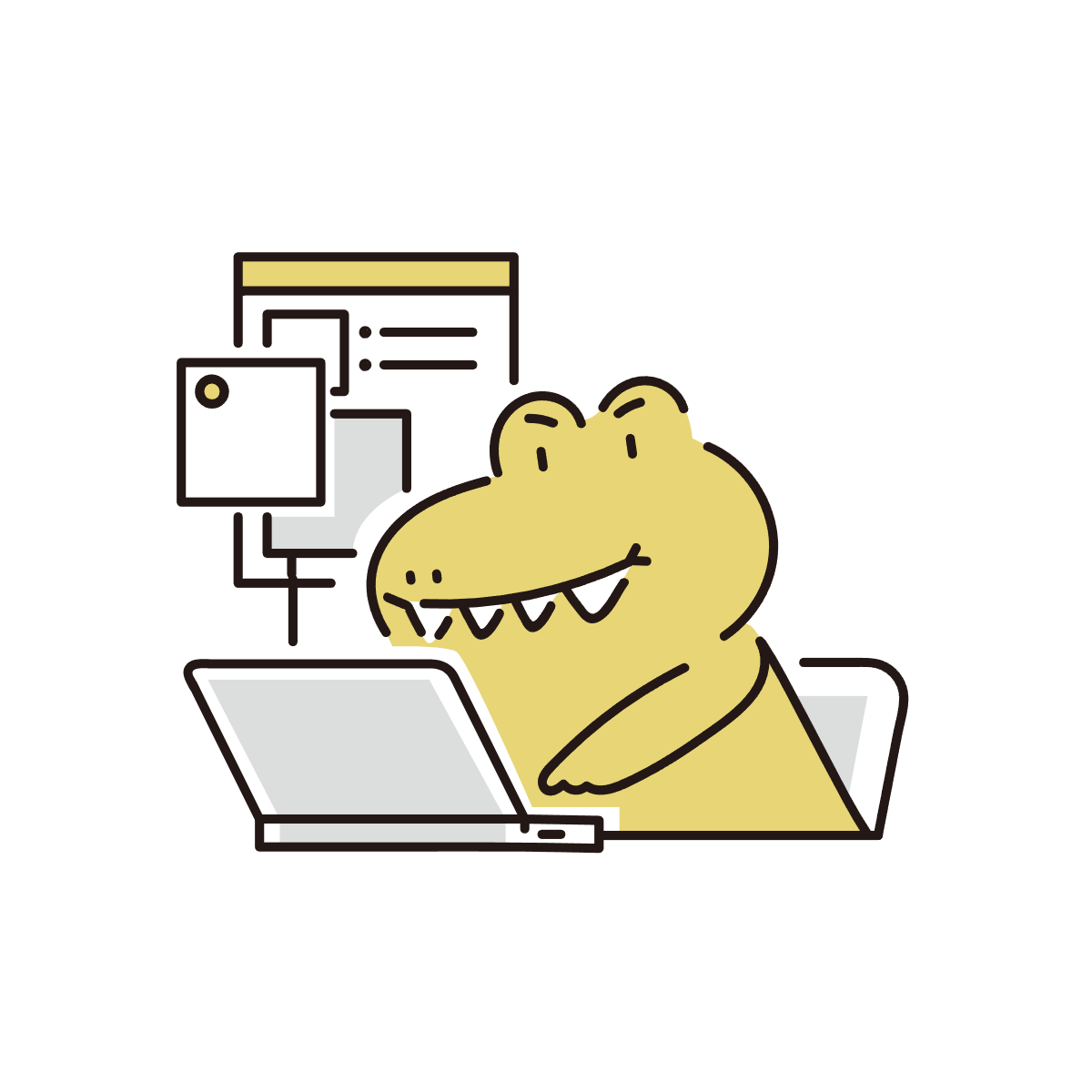本日のアジェンダ
1限目
学科 アニメーション制作基礎
Adobe After Effectsについて
2限目
学科 アニメーション制作基礎
ソフトの役割や特徴について
3限目
学科 アニメーション制作基礎
動画制作のポイント
4限目
学科 アニメーション制作基礎
課題制作
5限目
学科 アニメーション制作基礎
課題制作
本日のテーマ
動画制作ツール「Adobe After Effects」についてです
本日のレポート
Adobe After Effectsについて
アドビが販売している映像のデジタル合成やモーション・グラフィックス、タイトル制作などを目的としたソフトウェアであり、この分野では代表的な存在である。「A.E.」「AE」「Ae」(えーいー)と略されることもある。
主に映画やテレビ番組の映像加工、CM制作、ゲーム、アニメ、Webなどのコンテンツ制作に広く利用されている。
After Effects と Premiere Pro の違い
After EffectsとPremiere Proはどちらも動画編集に使用されるソフトウェアですが、用途が異なります。
◇Premiere Pro
主に動画のカット編集、トランジション、基本的な色調整など、動画の編集作業全般に使用されます。
◇After Effects
主に動画に特殊効果、アニメーション、合成などを加えるために使用されます。
Premiere Proは「動画の組み立て」を行うツールで、AfterEffectsは「動画の装飾」を行うツールと言えます。
After Effects で動画を作る
1. コンポジション設定とファイルの読み込み
コンポジションは、After Effectsでの作業スペースのことです。
プロジェクトの最終的な映像の形式(解像度、フレームレートなど)を設定します。
コンポジション設定のポイント
- コンポジション名: プロジェクト内の管理をしやすくするために、わかりやすい名前をつけましょう。
- プリセット: YouTubeやInstagramなど、目的に応じたプリセット(例: HDTV 1080 29.97)を選ぶと便利です。
- デュレーション: 15秒の動画を作成する場合、デュレーションを「0:00:15:00」に設定します。
- その他: 解像度(幅と高さ)、フレームレートなども用途に合わせて設定します。
読み込めるファイル形式
映像(.mp4, .mov)、音声(.mp3, .wav)、画像(.jpg, .png, .psd)など、多様な形式に対応しています。透過情報を持つ画像は.pngや.psdが便利です。
2. アニメーションについて
After Effectsのアニメーションは、キーフレームを使って作成します。
キーフレームの基本
- キーフレーム: アニメーションさせたいプロパティ(位置、スケールなど)の値を、特定の時間点に記録するものです。
- 作成方法: プロパティの左にあるストップウォッチアイコンをクリックすると、キーフレームが作成されます。
- 補間方法: キーフレーム間の動きの速度や変化を調整する方法(例: 線形補間、イージーイーズ)があり、これらを使い分けることで自然なアニメーションを作成できます。
- グラフエディター: グラフエディターを使うと、アニメーションの速度の変化を視覚的に細かく調整できます。
3. エフェクトについて
エフェクトは、映像に様々な効果を加える機能です。
エフェクトの種類と使い方
- 種類: カラー補正、ブラー、ディストーション、トランジションなど、多岐にわたります。
- 適用方法: タイムラインのレイヤーを選択し、「エフェクト&プリセット」パネルから適用します。
- 調整: エフェクトコントロールパネルで、適用したエフェクトのパラメータを調整できます。キーフレームを打つことで、時間とともに効果を変化させることも可能です。
4. レイヤーについて
After Effectsでは、映像やテキスト、図形などをレイヤーとして扱います。
レイヤーの主な種類
- 文字: 文字ツールや「レイヤー > 新規 > 文字」で追加します。
- シェイプ: 図形を作成する際に使用します。「レイヤー > 新規 > シェイプ」で追加します。
- 平面: 色や模様を塗った単色のレイヤーで、エフェクトやマスクを適用するベースとして使われます。「レイヤー > 新規 > 平面」で追加します。
5. 書き出しについて
作成した動画を最終的なファイルとして保存するプロセスです。
主な書き出し方法
- レンダーキュー: After Effects単体で書き出す方法です。主に.movや.avi形式で高画質な出力が可能です。
- Adobe Media Encoder: MP4形式で書き出す場合に必須です。「ファイル > 書き出し > Adobe Media Encoderキューに追加」から連携します。
- 透過動画: 背景を透明にしたい場合は、出力設定でアルファチャンネルを含めるように設定します(例: QuickTime形式の「RGB + アルファ」)。
設定のポイント
- ファイルサイズと画質: 用途に合わせて、画質とファイルサイズのバランスを考えます。
- コーデック: H.264はWeb動画で汎用性が高いです。
- プレビュー: 書き出す前に必ずプレビューを行い、問題がないか確認しましょう。